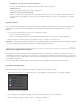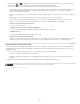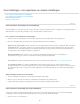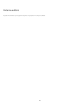Operation Manual
De voorwaarden van Creative Commons zijn niet van toepassing op Twitter™- en Facebook-berichten.
Juridische kennisgevingen | Online privacybeleid
Naar boven
Naar boven
2. Kies Bestand > Exporteren met vorige.
Exporthandelingen instellen
U kunt alle elementen die met een aantal fotobestanden kunnen worden geopend, in de map Exporthandelingen plaatsen. U kunt bijvoorbeeld een
uitvoerbaar bestand of een snelkoppeling (Windows) of een toepassing of alias (Mac OS) in de map Exporthandelingen plaatsen. De volgende
keer dat u foto's exporteert, worden aan deze map toegevoegde elementen vermeld in het menu Na het exporteren van het dialoogvenster
Exporteren.
U kunt ook Photoshop-druppels of -scriptbestanden toevoegen aan de map Exporthandelingen.
1. Voer een of meer van de volgende handelingen uit om de map Exporthandelingen te openen:
Kies Na het exporteren > Nu naar map voor exporthandelingen in het dialoogvenster Exporteren.
Windows 7 en 8: Navigeer naar \Gebruikers\[gebruikersnaam]\AppData\Roaming\Adobe\Lightroom\Exporthandelingen\.
Mac OS: Navigeer naar /Gebruikers/[gebruikersnaam]/Bibliotheek/Application Support/Adobe/Lightroom/Exporthandelingen/.
2. Voeg het element toe aan de map Exporthandelingen.
Plug-ins voor exporteren
Lightroom biedt ondersteuning voor plug-ins van derde partijen die functionaliteit toevoegen aan het dialoogvenster Exporteren. De opties die
beschikbaar zijn in het dialoogvenster Exporteren worden bepaald door de externe plug-ins die u hebt geïnstalleerd. Raadpleeg de ontwikkelaar
van de plug-in als u ondersteuning of documentatie bij de software nodig hebt.
De plug-ins in de volgende mappen worden automatisch door Lightroom geladen en kunnen in Plug-inbeheer worden in- en uitgeschakeld, maar
niet verwijderd:
Mac OS: /Bibliotheek/Application Support/Adobe/Lightroom/Modules
Windows 7 en 8: C:\Gebruikers\[gebruikersnaam]\AppData\Roaming\Adobe\Lightroom\Modules
Meer informatie over de Lightroom SDK vindt u op www.adobe.com/go/devnet_nl.
Plug-ins voor exporteren beheren
1. Kies Bestand > Plug-inbeheer of klik op de knop Plug-inbeheer linksonder in het dialoogvenster Exporteren.
De geïnstalleerde plug-ins worden links in het dialoogvenster Plug-inbeheer van Lightroom weergegeven.
2. Voer een of meer van de volgende handelingen uit:
Selecteer een plug-in in het linkerdeelvenster om in het hoofddeelvenster informatie over de desbetreffende plug-in weer te geven.
Klik op de knop Toevoegen om een plug-in toe te voegen aan Lightroom. Navigeer naar de plug-in, selecteer deze en klik op Plug-in
toevoegen.
Als u een plug-in uit Lightroom wilt verwijderen, selecteert u de plug-in in het linkerdeelvenster en klikt u op Verwijderen.
Klik op Plug-In Exchange om op de Adobe-website naar plug-ins te zoeken.
3. Klik op Gereed om Lightroom Plug-inbeheer te sluiten en terug te keren naar het dialoogvenster Exporteren.
247